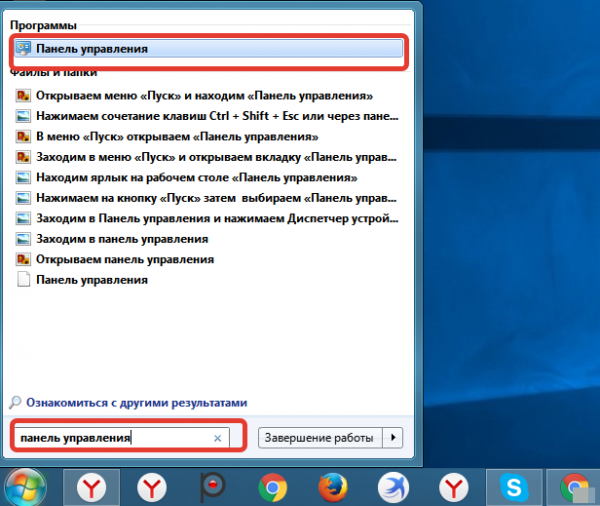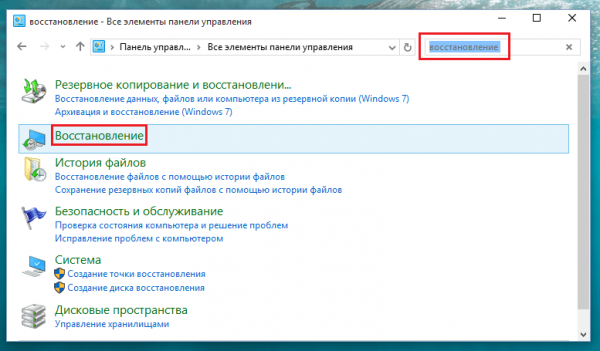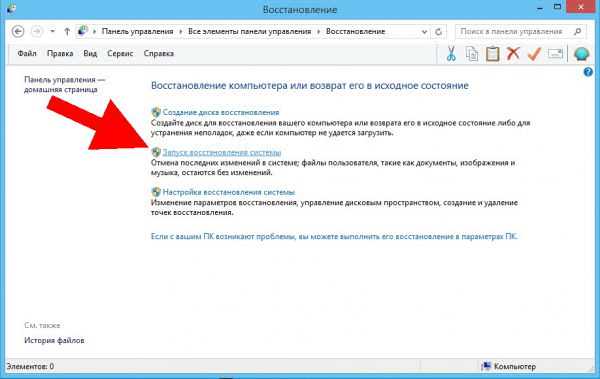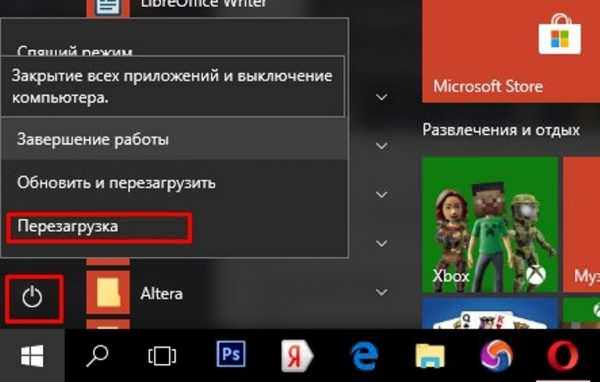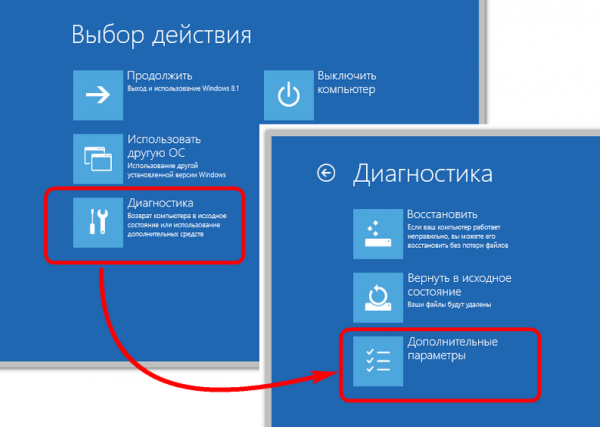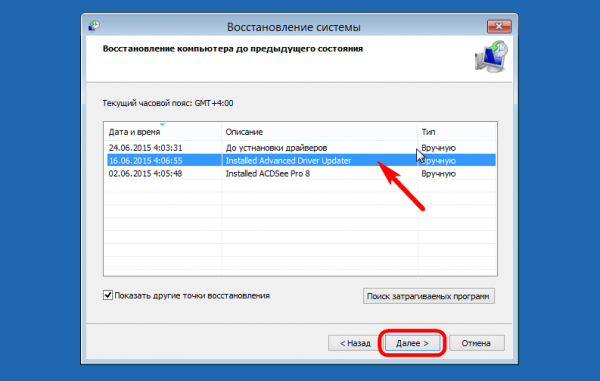Як відновити систему з допомогою меню «Налаштування»
Це найбільш простий спосіб:
- Відкрийте меню «Пуск» і виберіть «Панель управління». Виберіть верхній варіант.

Відкриваємо меню «Пуск» і знаходимо «Панель управління»
- У головному вікні введіть в пошуковику «Відновлення», а потім перейдіть до «Відновлення».

Вводимо в пошуковику «Відновлення», потім переходимо до «Відновлення»
- Натисніть «Запуск відновлення системи»>«Далі».

Натискаємо «Запуск відновлення системи», потім кнопку «Далі»
- Тут вам буде представлений список варіантів відкату (фото нижче). Зробіть належний вибір, а потім «Далі»>«Готово», і Windows відновить дійсну копію.

Робимо належний вибір, натискаємо «Далі», потім «Готово»
Як відновити систему, використовуючи параметри запуску
Альтернативний спосіб — запустити процес, перезавантаживши комп’ютер. Таким чином, вам потрібно відкрити:
- Меню «Пуск», а потім натиснути клавішу Shift і «Вимикання»>«Перезавантаження».

Входимо в меню «Пуск», утримуючи клавішу Shift натискаємо «Вимикання», «Перезавантаження»
- Нічого не зміниться, але замість звичайної завантаження ви повинні будете побачити синій екран з кількома параметрами, одним з яких є «Діагностика». От він нам і потрібен.

Вибираємо пункт «Діагностика», потім «Додаткові параметри»
- У відкритому меню з’являться ще три опції. Виберіть останню (на фото нижче).

Вибираємо «Додаткові параметри»
- Тепер вам буде запропоновано кілька інших підпунктів, серед яких — «Відновлення системи». В процесі установки Windows запитає, яку обліковий запис, який ви хочете використовувати. Зробіть відповідний вибір, а потім введіть пароль.

Вибираємо «Відновлення системи»
- Потім з’явиться список резервних копій системи, наявних на вашому комп’ютері. Виберіть будь-яку з них, і натисніть кнопку «Пошук яких програм». Таким чином можна перевірити додатки, які будуть видалені.

Натискаємо кнопку «Пошук яких програм»
- Натисніть «Далі»>«Готово» і підтвердіть бажання відновити запропоновану резервну копію.
Windows 10 завершить процес, перезавантажиться і почне добре працювати.
Примітка! Цей спосіб повинен вирішити будь-які проблеми, які виникли на вашому ПК, але якщо вони не зникнуть, можливо, варто повністю відформатувати диск і заново встановити Windows.